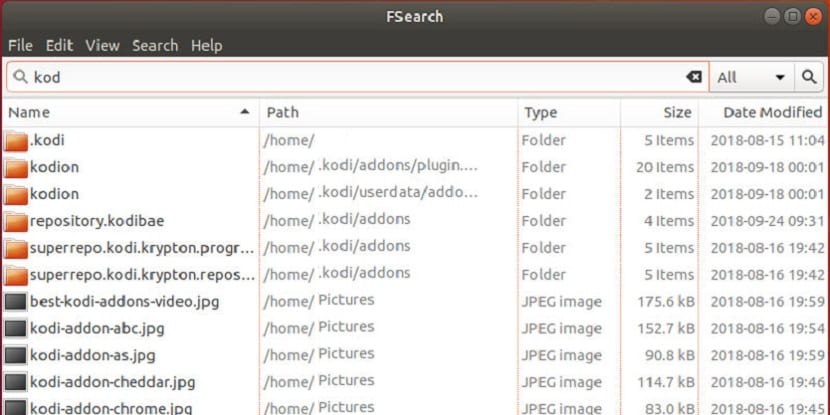
Le funzioni di ricerca nei file manager di Linux non sono eccezionalis, molti file manager hanno una funzione di ricerca incorporata. Ottengono il lavoro, per la maggior parte.
Tuttavia, la velocità di ricerca tramite file manager non è sempre quella desiderata, quindi possiamo scegliere un'applicazione totalmente dedicata ad esso.
FSearch è un'utilità di ricerca di file gratuita e open source rilasciato sotto licenza GNU GPL v2. Questa applicazione è abbastanza veloce e può essere utilizzata su sistemi GNU / Linux, è scritta in C e basata su GTK + 3.
Questa applicazione consente agli utenti di creare e mantenere il proprio database di file e di trovare i file su Linux in modo più efficiente.
Persino Baloo di KDE, che passa per sempre a indicizzare i file, non funziona come ti aspetti dalla ricerca moderna.
Anche se potresti non avere la sensazione che sia necessaria una ricerca di file separata, probabilmente cambierai idea rapidamente dopo aver provato FSearch.
FSearch è un'applicazione standalone e non richiede la presenza di un file manager specifico o del tuo ambiente di lavoro. È supportato dalla ricerca di "espressioni regolari" basate sull'uso della libreria PCRE (Perl Compatible Regular Expression).
Tra le sue principali caratteristiche possiamo evidenziare:
- Ricerca istantanea durante la digitazione
- Supporto per espressioni regolari.
- Supporto del filtro (cerca solo file, cartelle o tutto).
- Includere ed escludere cartelle specifiche da indicizzare.
- Ordinamento rapido per nome file, percorso, dimensione o data di modifica.
- Interfaccia personalizzabile.
- Scrivania indipendente.
- Dipendenze minime.
- Utilizzo ridotto della memoria (sia disco rigido che RAM).
- Supporto UTF8.
- Sono disponibili scorciatoie da tastiera.
Installazione
FSearch è pacchettizzato e disponibile in Ubuntu e nei suoi derivati.
Ma per il caso di altre distribuzioni Linux, questo non è il caso, il che rende le cose un po 'più complicate in altre distribuzioni, ma è molto semplice in Ubuntu.
Gli utenti Debian possono anche trarre vantaggio dal PPA con un po 'di lavoro extra.
a Nel caso di coloro che sono utenti Ubuntu, deve solo aprire un terminale e in esso digitare il seguente comando:
sudo add-apt-repository ppa:christian-boxdoerfer/fsearch-daily sudo apt-get update
E installiamo l'applicazione con:
sudo apt install fsearch
Se sei su Debian, puoi usare il PPA, prima apri un terminale e crea un nuovo file .list.
sudo touch /etc/apt/sources.list.d/fsearch.list
Ora devono apri il file con il tuo editor di testo preferito e aggiungi le seguenti due righe.
deb http://ppa.launchpad.net/christian-boxdoerfer/fsearch-daily/ubuntu cosmic main deb-src http://ppa.launchpad.net/christian-boxdoerfer/fsearch-daily/ubuntu cosmic main
Ora importa le chiavi per il repository.
sudo apt-key adv --keyserver keyserver.ubuntu.com --recv-keys 75555AFF5215AD9DBFD8CDB952B2FFB2DC496F40
sudo apt update
Sei pronto per iniziare l'installazione di FSearch.
sudo apt install fsearch-trunk
Nel caso di Arch Linux e dei suoi derivati, FSearch è davvero disponibile in AUR, lo installiamo con:
yay -S fsearch-git
Gli utenti Fedora dovranno compilare FSearch dai sorgenti, quindi non dovrebbero incontrare alcun problema.
sudo dnf install automake autoconf intltool libtool autoconf-archive pkgconfig glib2-devel gtk3-devel git
Scarichiamo e compiliamo con:
git clone https://github.com/cboxdoerfer/fsearch.git cd fsearch ./autogen.sh ./configure make sudo make install
Creazione del database FSearch

Apri FSearch, Fare clic su "Modifica" dal menu nella parte superiore della finestra FSearch. Scegli "Preferenze". Si aprirà una nuova finestra facendo clic sulla scheda "Database".
A sinistra la scheda "Includi" elenca le cartelle da includere nelle tue ricerche. La scheda "Escludi" elenca le sottocartelle che desideri escludere dalle cartelle incluse.
Sulla destra troverai due pulsanti per aggiungere o rimuovere directory. Si aprirà una finestra del browser di file.
Scegli una directory in cui desideri cercare e conferma.
Quando è finito, FSearch analizzerà la directory e costruirà il suo database. Questo è sorprendentemente veloce e in realtà non rallenterà troppo il tuo computer.
FSearch pronto per la ricerca
E perchè no….?
# apt installa mlocate / locate
$ aggiornatob
$ individuare -i -loQuesea-
Almeno i risultati del nome del file sono istantanei (dopo il updatdb)
Non funziona in L. Mint, leggi il resto
Lettura dell'elenco dei pacchetti ... Fatto
Creazione dell'albero delle dipendenze
Lettura delle informazioni sullo stato ... Fatto
Il pacchetto fsearch non è disponibile, ma alcuni altri riferimenti al pacchetto
al. Ciò potrebbe significare che il pacchetto è mancante, obsoleto o solo
disponibile da qualche altra fonte
E: Il pacchetto "fsearch" non ha un candidato per l'installazione
Ho usato Locate per tutta la vita da Slackware.
Di solito ha sempre funzionato, ad eccezione di alcune "nuove" distribuzioni che non lo includevano, ma questo è GNU / Linux! Non c'è niente che non sia duplicato sui server di alcuna distribuzione.
Generalmente:
sudo updatedb (aggiorna il database con tutto ciò che hai installato di recente)
individua "pippo" (cerca nel database le corrispondenze e visualizza l'output)
Articoli molto buoni qui.
Immagino che Fsearch sia come una versione desktop di Locate. Va bene vedere un po 'di varietà di tanto in tanto.